Kaip išvalyti ir atkurti iTunes biblioteką
Jūsų grojaraštis „iTunes“ yra tokia netvarka. Kai kurių jūsų dainų nebeegzistuoja arba kai kurios turi kopijas. Galbūt kai kurie jūsų norimi takeliai vis dar yra jūsų „iTunes“ bibliotekoje. Tokiu atveju norėtumėte išvalyti „iTunes“ biblioteka ir tada atstatyti biblioteką nuo nulio. Na! Tai gera idėja. Ir mes ketiname pasidalinti tuo pačiu šiame straipsnyje. Taigi, jei jūs neturite idėjos, kaip išvalyti „iTunes“ biblioteką ir pradėti iš naujo, tiesiog pasižiūrėkite į šį įrašą ir gaukite atsakymus.
- Kaip išvalyti iTunes biblioteką ir pradėti iš naujo
- Kaip atkurti iTunes biblioteką
- Svarbiausias įrankis pataisyti visas iTunes klaidas
Kaip išvalyti iTunes biblioteką ir pradėti iš naujo
Kaip nurodoma antraštėje, šis skyrius leis jumsžinoti apie „iTunes“ bibliotekos išvalymą iš „Windows“ ir „Mac“ kompiuterių. Taigi, jums nebebus įdomu, kaip išvalyti „iTunes“ biblioteką ir pradėti iš naujo. Tiesiog nereikia eiti toliau mokytis, bet slinkite žemyn ir gausite tai, ko norite.
„Windows“
„Windows“ kompiuteryje atidarykite „Windows Explorer“. Dabar paspauskite aplanką „Muzika“.

Eikite į „iTunes“ aplanką dabar ir dabar galėsite rasti du failus, ty „iTunes Library .itl“ ir „iTunes Music Library .xml“.
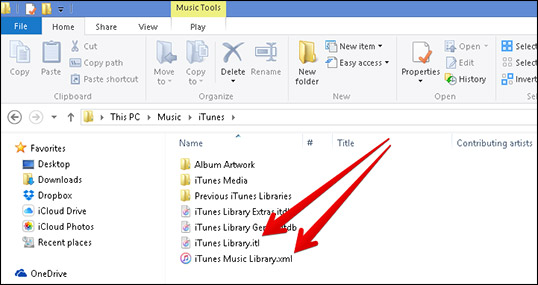
Dabar pašalinkite du failus iš šio „iTunes“ aplanko ir taip išvalykite „iTunes“ biblioteką ir pradėkite iš naujo
„Mac“
Pirmiausia uždarykite „iTunes“ savo kompiuteryje ir paspauskite „Finder“ meniu, kad jį atidarytumėte.
Dabar pasirinkite „Eiti“ meniu ir spustelėkite „Pagrindinis“ iš rodomų parinkčių.
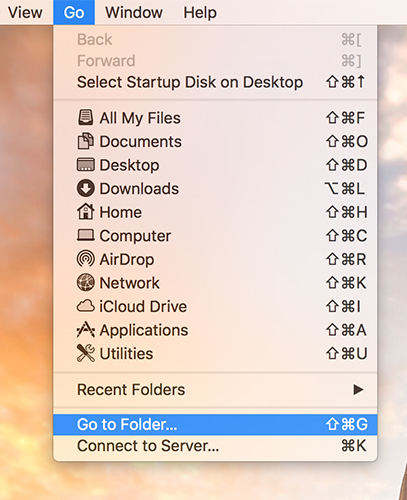
Paspauskite „Muzika“ ir pasirinkite „iTunes“, kad atidarytumėte aplanką.
Tie patys failai bus pastebimi, ty „iTunes Library .itl“ ir „iTunes Music Library .xml“. Dabar ištrinkite abu failus, kad išvalytumėte „iTunes“ biblioteką, ir pradėkite iš naujo.

Kaip atkurti iTunes biblioteką
Sužinoję, kaip išvalyti iTunes biblioteką, leiskiteDabar mes mokykimės sužinoti, kaip atkurti „iTunes“ biblioteką nuo nulio. Mes pateiksime du skirtingus būdus, kuriais galite atlikti šį metodą. Pradėkime be jokių papildomų pastangų.
1 būdas: lengviausias būdas - „Tenorshare iCareFone“
Vienas iš paprasčiausių būdų įgyti supratimąapie tai, kaip atkurti „iTunes“ biblioteką, naudojasi „Tenorshare iCareFone“ pranašumais. Tai yra labiausiai kvalifikuota programinė įranga rinkoje, skirta dirbti kaip pagrindinis „iOS“ duomenų tvarkytojas.
Su „iCareFone“ pagalba galima įsigytiDuomenų perkėlimo iš „iOS“ į įrenginį ir kompiuterį pranašumas nereikalaujant „iTunes“. Be to, galite importuoti failus į „iTunes“ be jokių komplikacijų naudodami „Tenorshare iCareFone“. Visas šias užduotis galite saugiai vykdyti ir lengvai kopijuoti failus iš „iOS“ įrenginio į kompiuterį. Be to, jis yra visiškai suderinamas su „Mac“ ir „Windows“ kompiuteriais. Dar daugiau! Tai taip pat gali padėti vartotojams, jei jie nėra įpratę prie įprastų „iOS“ problemų. Įrankis gali jas lengvai išspręsti. Leiskite mums suprasti „iTunes“ bibliotekos atkūrimo „Mac“ ar „Windows“ vadovą.
1 veiksmas - paleiskite „iCareFone“ ir tada „iOS“ įrenginį prijunkite prie kompiuterio. Paspauskite „File Manager“ iš pagrindinės sąsajos.

2 veiksmas - rinkmenų tipų sąraše dabar pasirinkite „Muzika“, o jūsų muzikos sąrašas bus ekrane.
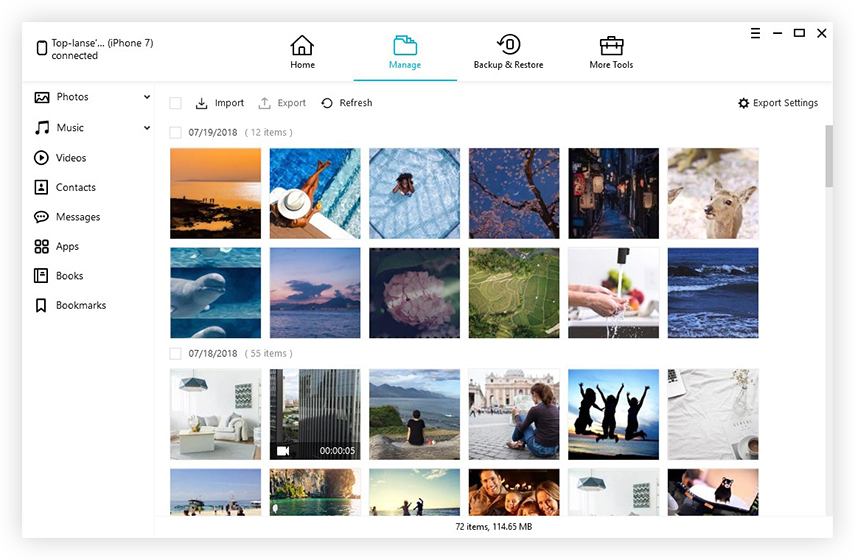
3 žingsnis - Pasirinkite norimą muziką ir spustelėkite „Eksportuoti“. Dabar pasirinkite paskirties aplanką, ty „iTunes“ aplanką, ir išsaugokite jį.

2 būdas: atkurkite „iTunes“ biblioteką naudodami XML
Norėdami atstatyti „iTunes“ biblioteką naudodami „iTunes xml“ failą, turite atsargiai vykdyti nurodytą žingsnių vadovą. Taigi, ką jums reikia padaryti.
Pirmiausia suraskite „iTunes“ aplanką „Mac“ / „Win“PC. „Mac“ sistemoje ją rasite teisingai aplanke „Muzikos aplankas“, kurį galite rasti pagrindiniame namų aplanke (tame, kuriame yra jūsų vardas ir namo piktograma). „Windows“ (10/8/8) jį rasite aplanke „Mano Muzika “aplanke, esančiame: C: Vartotojai [jūsų vartotojo vardas] Mano muzika.

Dabar ištrinkite jau esantį „iTunes Library“ failą (.xml ir .itl abu).

Tada paleiskite „iTunes“ programą, tada bakstelėkite„Failas“, po to „Biblioteka“, tada „Importuoti grojaraštį“. Tada turite surasti failą „iTunes Music Library.xml“ arba „iTunes Library.xml“, su kuriuo norite atstatyti „iTunes“ biblioteką.

Palaukite šiek tiek laiko, „iTunes“ išanalizuos xml failą ir vėliau atstatys „iTunes“ biblioteką.
Svarbiausias įrankis pataisyti visas iTunes klaidas
Dirbant su „iTunes“, tai labai įmanomasusidurti su keliomis įprastomis „iTunes“ klaidomis Pavyzdžiui, „iTunes“ diegimo klaidos, tokios kaip 7, 193, 1305 klaidos, arba „iTunes“ sinchronizavimo klaidos, tokios kaip -54, -69 ar 8003 klaida. Na! Negalite sustabdyti tokios klaidos, bet taip, jas galima ištaisyti naudojant profesionalų įrankį. Mes norėtume pristatyti „Tenorshare TunesCare“ tokioms problemoms spręsti. Šis įrankis yra labai rekomenduojamas, nes jis pašalina visas pagrindines „iTunes“ klaidas; padidina „iTunes“ našumą ir suderinamas su „iTunes“ 12.7.

Išvada
Pabaigus temą, mes tikimės, kad dabar jūs turitegerai išmoko išvalyti ir atkurti „iTunes“ biblioteką. Mes pateikėme paprastus būdus, kaip atlikti užduotį. Dabar galite atstatyti „iTunes“ biblioteką arba ją išvalyti bet kada. Tačiau mes norėtume rekomenduoti jums naudoti Tenorshare iCareFone rekonstravimo tikslu dėl jo patikimumo. Įrankis ne tik padeda atstatyti biblioteką, bet ir visiškai rūpinasi saugumu. Be to, „TunesCare“ taip pat bus jūsų gelbėtojas, kai tik užstrigsite su kokia nors „iTunes“ klaida. Prašome pasidalyti savo mintimis ar kilusiais klausimais, jei turite. Dėkoju!









